Xbox 360에서 Spotify를 듣는 방법은 무엇입니까? 100% 작동
엑스박스 360(Xbox 360)은 마이크로소프트(Microsoft)가 개발한 가정용 비디오 게임 콘솔이다. Xbox 360에서 사용자는 온라인 게임을 하거나 게임을 다운로드할 수 있을 뿐만 아니라 음악, TV 프로그램, 영화를 구매 및 스트리밍하고 미디어 스트리밍 응용 프로그램을 통해 타사 콘텐츠 서비스에 액세스할 수도 있습니다. 일부 게이머는 Xbox XNUMX에 Spotify와 같은 타사 음악 앱이 있는지 궁금해하고 있습니다. 따라서 이 문서에서는 다음 방법을 알려주는 전체 튜토리얼을 제공합니다. Xbox 360에서 Spotify 듣기 소개됩니다. 한번 살펴보자.
컨텐츠 가이드 1부. Xbox 360에서 Spotify를 재생할 수 있나요?2부. Xbox 360에서 재생하기 위해 Spotify 음악을 다운로드하는 방법은 무엇입니까?3부. Xbox 360에서 다운로드한 Spotify 음악을 재생하는 방법은 무엇입니까?4 부. 결론
1부. Xbox 360에서 Spotify를 재생할 수 있나요?
이전과는 전혀 다른 방식으로 Xbox에서 게임과 음악을 경험하고 싶으십니까? Xbox와 통합으로 스포티 파이, 이제 그렇게 할 수 있습니다! 이제 게이머는 좋아하는 음악 트랙과 게임을 동시에 즐길 수 있어 게임 경험이 향상됩니다. 다만 Xbox 360에서는 Spotify를 들을 수 없다는 점이 아쉽습니다. Microsoft의 Xbox 콘솔용 Spotify 앱은 Xbox One, Xbox Series S, Series X에서만 찾을 수 있습니다. X 박스 360 Spotify가 없습니다.
Xbox 360에서 Spotify를 재생하려면 Xbox One 또는 Series X/S로 업그레이드하여 본체에서 Spotify를 다운로드해야 합니다. 하지만 최신 Xbox는 Xbox 360보다 가격이 더 비쌉니다. Xbox 360에서 더 저렴한 비용으로 Spotify를 플레이할 수 있는 방법이 있나요? 다행히 Spotify에서 노래를 다운로드하여 휴대용 음악 플레이어나 하드 드라이브에 업로드할 수 있습니다. 이런 방식으로 게임을 하면서 음악을 들을 수 있습니다. 다음 부분에서 살펴보겠습니다.
2부. Xbox 360에서 재생하기 위해 Spotify 음악을 다운로드하는 방법은 무엇입니까?
Xbox 360에서 Spotify를 듣는 방법은 무엇입니까? Xbox 360에서 Spotify를 재생하는 한 가지 방법은 음악 변환기를 사용하여 노래를 Xbox 360에서 재생할 수 있는 오디오 형식으로 변환하는 것입니다. Spotify에서 원하는 노래를 변환한 후에는 음악 파일을 휴대용 음악 플레이어나 하드 디스크에 추가하세요. 운전하다. 그런 다음 Xbox 360에서 변환된 Spotify 노래를 재생할 수 있습니다. 이 옵션은 MP3 음악 플레이어나 고급 오디오 장비와 같은 더 많은 장치에서 음악을 재생할 계획인 경우에도 유용할 수 있습니다.
여기에서 다음으로 전환할 수 있습니다. AMusicSoft Spotify Music Converter. 이 도구는 Spotify에서 좋아하는 음악 트랙을 쉽게 다운로드하는 데 도움이 될 수 있습니다. 그 기능 중 하나는 각 Spotify 트랙에 암호화된 DRM 보호를 제거하여 Spotify Premium으로 업그레이드하지 않아도 다운로드할 수 있기 때문입니다. AMusicSoft는 MP3, AAC, FLAC, WAV, AIFF 또는 ALAC 형식의 오디오 파일을 가져오는 것을 지원합니다. 이러한 모든 형식은 모든 미디어 플레이어에서 편리하고 쉽게 액세스할 수 있습니다. 예를 들어, 차량용 USB 드라이브에 음악을 넣어주세요 장시간 운전에 놀기 위해.
출력 파일에는 아티스트 이름, 앨범 이름, 제목 등과 같은 몇 가지 중요한 ID3 태그도 유지되어 사용자가 로컬 음악 라이브러리를 보다 쉽게 관리할 수 있습니다. 다운로드를 했는데도 사라진 Spotify 노래 라이브러리에서 노래 정보를 잃지 않고 복원할 수 있습니다. AMusicSoft는 무손실 변환을 보장합니다. 여전히 100% 원래 음질로 음악을 즐길 수 있습니다. 게다가 5배 빠른 변환 속도로도 알려져 있어 프로세스가 완료될 때까지 기다리는 데 많은 시간이 걸리지 않습니다.
Xbox 360에서 Spotify를 들으려면 아래 단계에 따라 AMusicSoft를 사용하여 DRM 없는 Spotify 노래를 컴퓨터에 다운로드하세요.
1 단계 AMusicSoft Spotify Music Converter Windows와 Mac에서 모두 무료로 다운로드할 수 있습니다. AMusicSoft의 올바른 버전을 다운로드하세요. Spotify Music Converter 당신의 컴퓨터를 위해. 설치 후 앱을 실행합니다.
2 단계 내장된 Spotify 웹 플레이어를 엽니다. 그런 다음 Spotify 계정에 로그인하여 AMusicSoft가 음악 라이브러리를 로드하도록 할 수 있습니다. 그런 다음 Xbox 360에서 재생하려는 노래를 검색할 수 있습니다. 간단히 "+" 버튼으로 드래그하기만 하면 됩니다. AMusicSoft는 여러 변환을 지원하므로 원하거나 필요한 경우 대량의 음악 파일을 추가할 수 있습니다.

3 단계 당신이 해야 할 다음 단계는 원하는 출력의 파일 형식을 선택하는 것입니다. MP3 파일처럼 전송과 수정이 쉬운 파일 형식을 선택할 수 있어야 합니다. 파일 유형을 선택하고 나면 다음 단계는 모든 음악 파일을 저장할 지정된 폴더를 찾는 것입니다. 기본 설정에 따라 폴더 이름을 바꿀 수 있습니다.

4 단계 마지막 단계는 "변환"을 클릭하고 선택한 모든 파일을 가장 원하는 형식으로 변환하여 가족 및 친구와 함께 좋아하는 음악을 모두 즐길 수 있도록 하는 것입니다. 이 전문 변환기는 귀하와 귀하의 친구들이 방해를 받거나 방해받지 않고 동시에 같은 노래를 듣는 데 도움이 될 수 있습니다.

선택한 모든 Spotify 음악을 컴퓨터로 변환한 후 다운로드한 Spotify 음악을 휴대용 음악 플레이어나 USB 드라이브로 전송할 수 있습니다.
3부. Xbox 360에서 다운로드한 Spotify 음악을 재생하는 방법은 무엇입니까?
Xbox 360에서 Spotify를 듣는 방법은 무엇입니까? 이제 Spotify 노래가 DRM 없는 오디오 형식이므로 아래 단계를 볼 수 있습니다.
1 단계 휴대용 미디어 플레이어나 USB 드라이브를 Xbox 360 본체에 연결하세요. 그런 다음 게임을 시작하십시오.
2 단계 컨트롤러의 가이드 버튼을 누르세요. 미디어로 이동한 후 음악을 선택하세요.
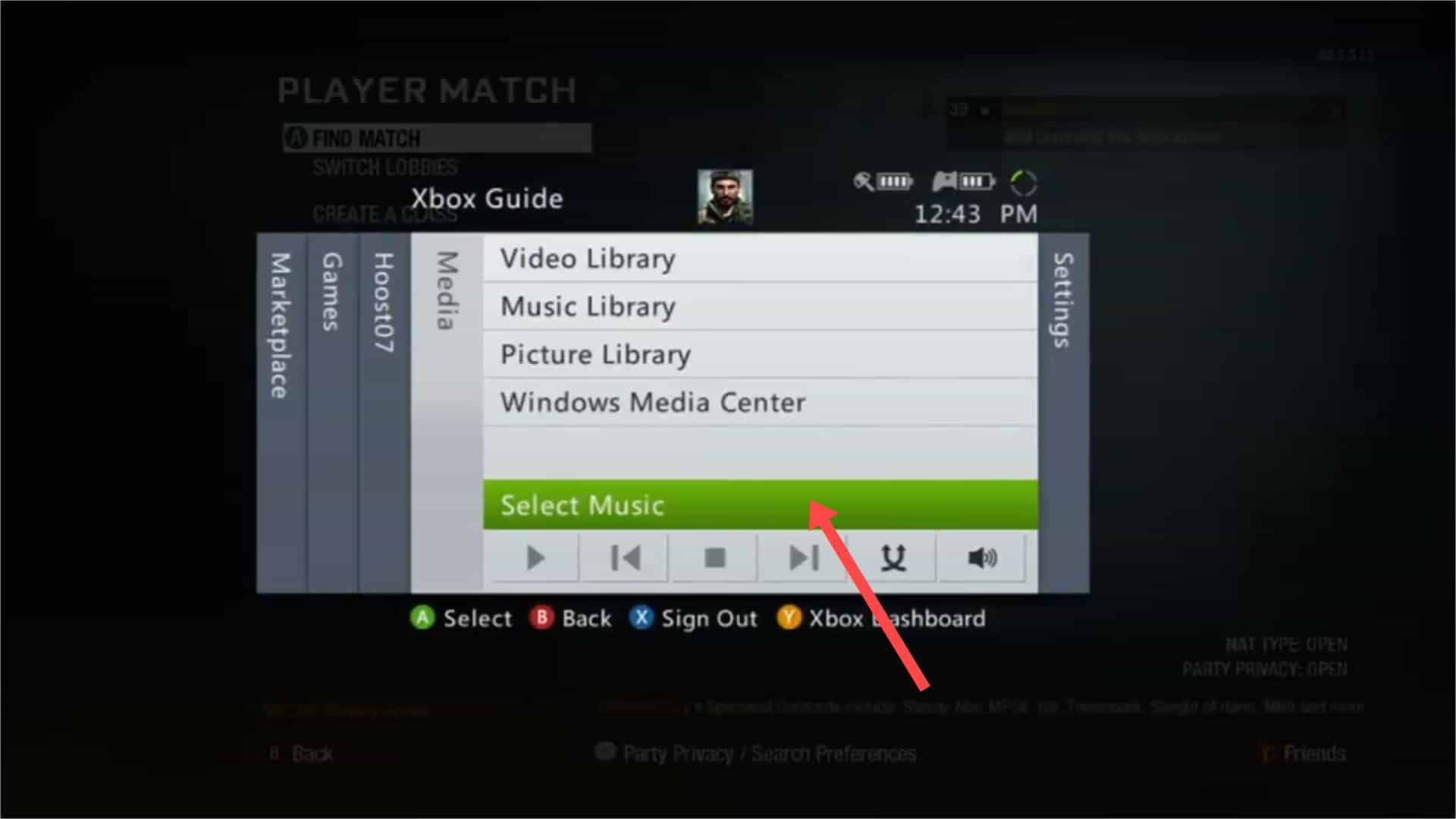
3 단계 듣고 싶은 음악의 위치(USB 드라이브 또는 연결된 미디어 플레이어)를 선택합니다. 연주하고 싶은 음악을 선택하세요.
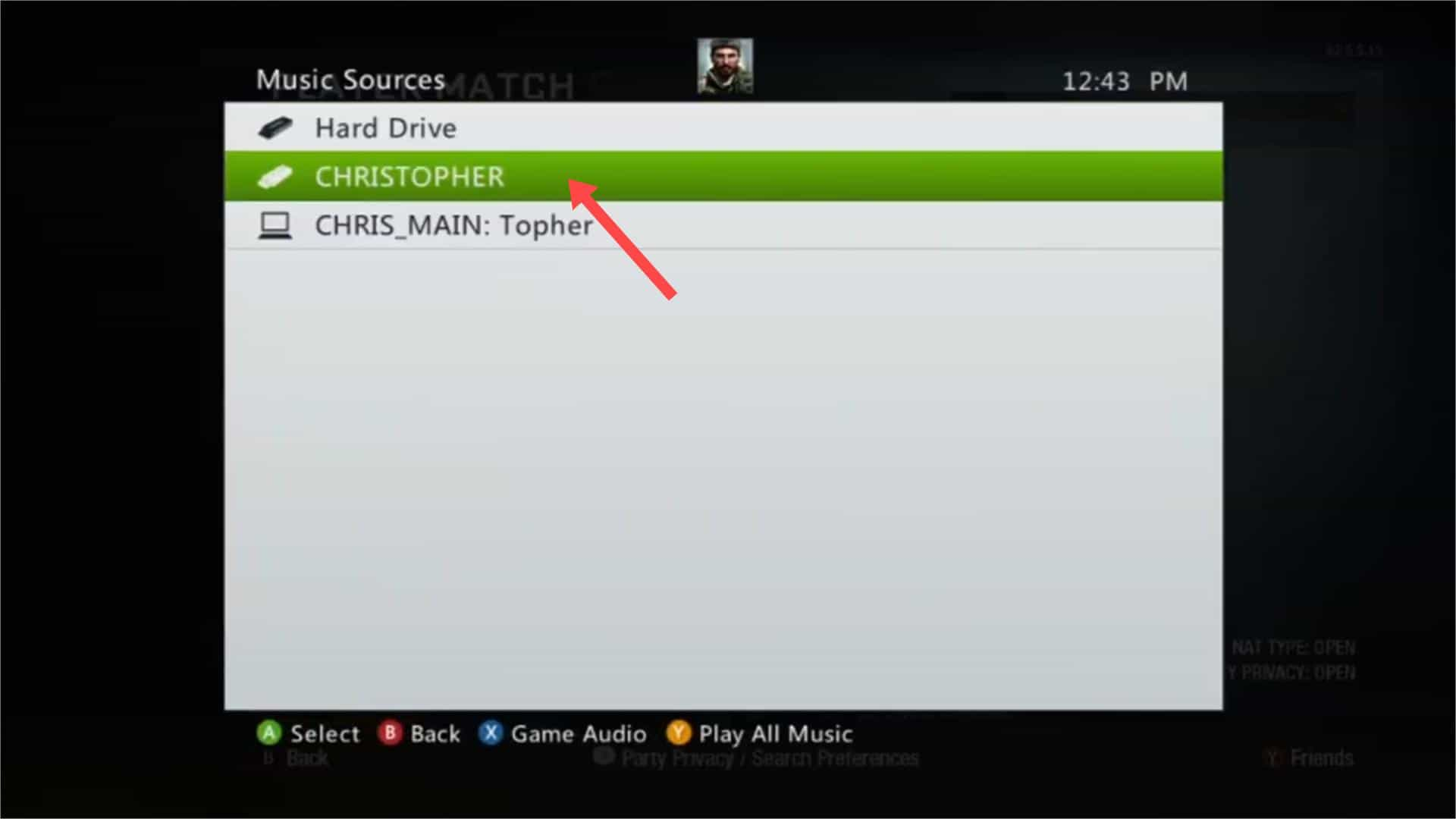
4 단계 게임으로 돌아가려면 가이드 버튼을 누르세요. 게임에서 사용자 지정 음악을 지원하는 게임 사운드트랙 대신 귀하의 음악이 재생됩니다.
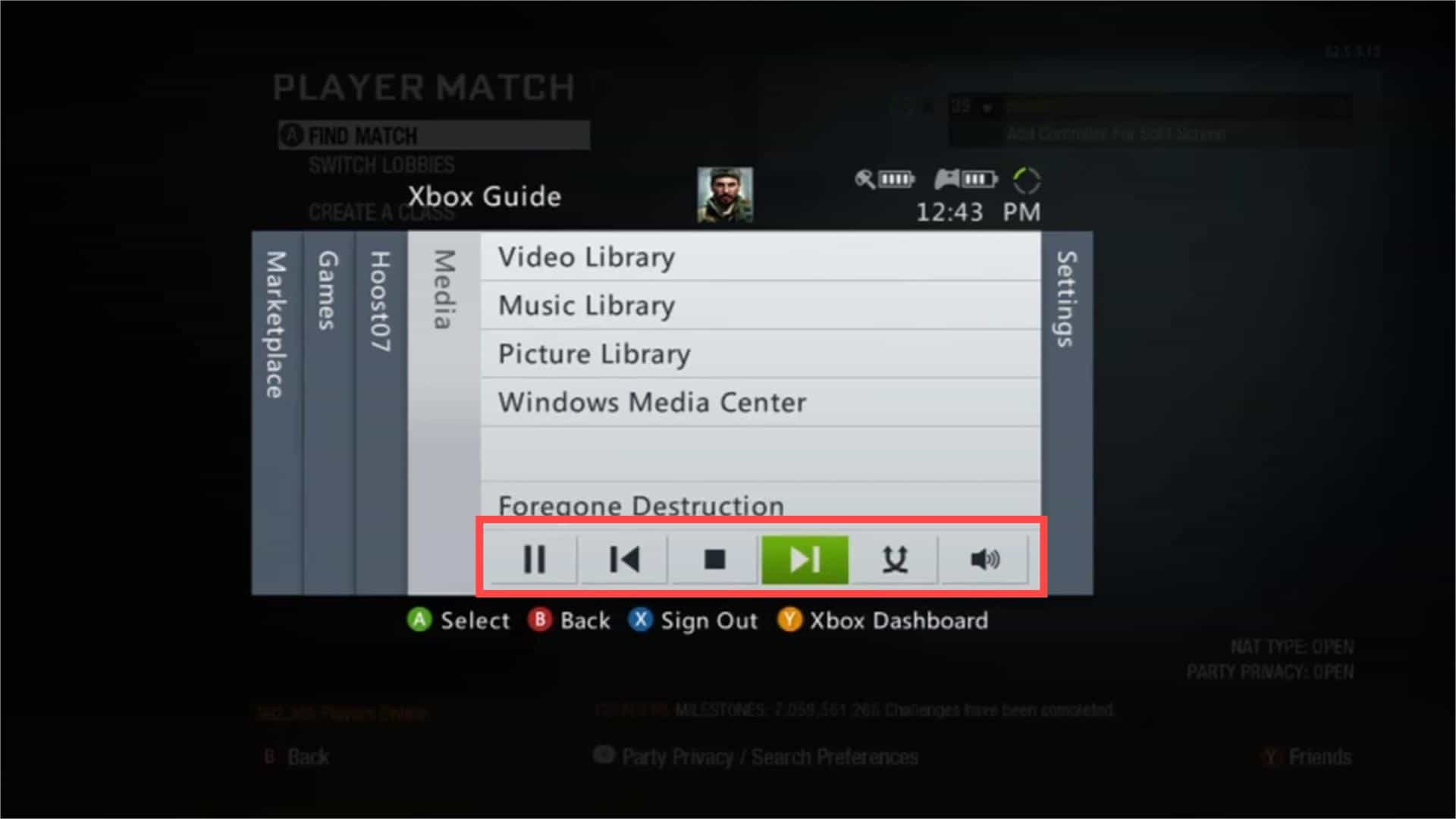
4 부. 결론
Spotify 소프트웨어는 Xbox 360으로의 스트리밍을 지원하지 않지만 다음과 같은 타사 소프트웨어를 사용하면 스트리밍이 전적으로 가능합니다. AMusicSoft Spotify Music Converter. 게다가 AMusicSoft는 무료로 사용할 수 있으며, 오프라인 청취를 위해 음악을 다운로드하는 데 프리미엄 Spotify 계정이 필요하지 않습니다. Xbox 360에서 Spotify를 청취하면 게임을 한 단계 업그레이드할 수 있습니다!
사람들은 또한 읽습니다
- Xbox One에서 Spotify를 재생하는 가장 좋은 방법 3가지(전체 튜토리얼)
- Google Home에서 Spotify를 재생하는 가장 좋은 방법
- Apple TV HD/3K/4세대/1세대/2세대에서 Spotify를 재생하는 3가지 방법
- iPod Touch에서 Spotify를 재생하는 방법은 무엇입니까?
- Amazon Echo 및 Alexa 장치에서 Spotify 음악을 재생하는 방법은 무엇입니까?
- Apple Watch에서 Spotify 음악을 재생하는 방법은 무엇입니까?
- Sonos 스피커에서 Spotify를 재생하는 방법은 무엇입니까?
- Alexa에서 Spotify 재생 목록을 재생하는 방법은 무엇입니까? [알렉사 스킬]
로버트 패브리는 열렬한 블로거이며, 기술에 관심이 많은 열광자입니다. 그는 몇 가지 팁을 공유함으로써 여러분을 오염시킬 수도 있습니다. 그는 또한 음악에 대한 열정이 있으며, 이 주제에 대해 AMusicSoft에 글을 썼습니다.